Все способы:
Способ 1: Оформление подписки
Единственный официальный метод отключения рекламы в Яндекс.Музыке заключается в оформлении платной подписки, которая не только скрывает любые баннеры и рекламные вставки, но и открывает массу других возможностей. Чтобы выполнить данную задачу, необходимо воспользоваться соответствующей кнопкой на отдельной странице Яндекс.Плюса.
Подробнее: Оформление подписки в Яндекс.Музыке
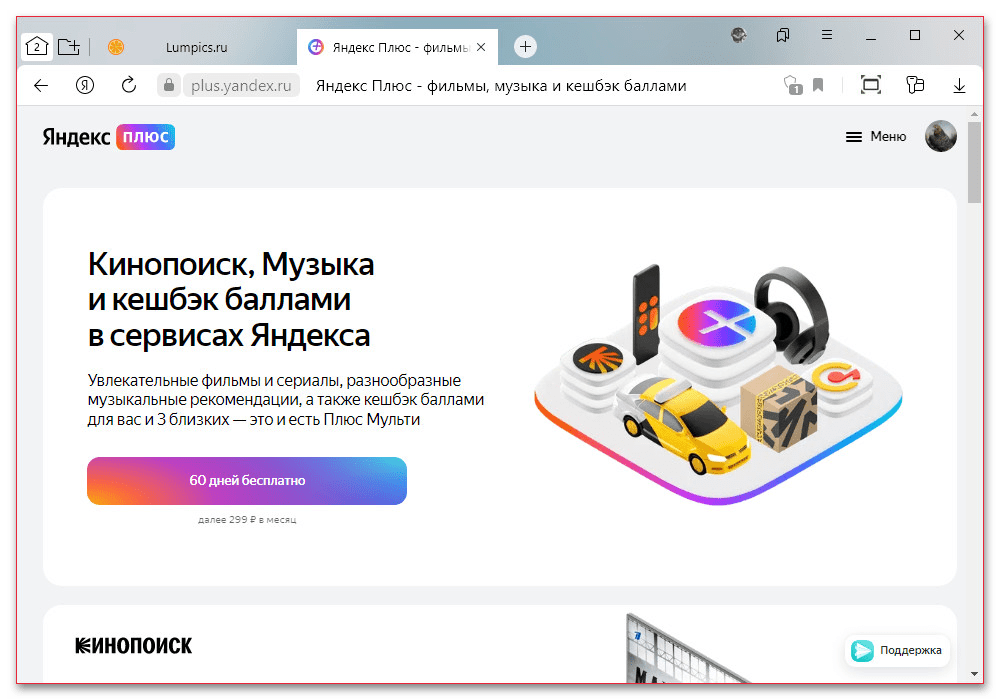
Альтернативным способом может стать получение Плюса от другого пользователя, которому необходимо оформить семейный вариант подписки и в разделе «Близкие в подписке» с помощью кнопки «Добавить» создать новую пригласительную ссылку. В свою очередь, после перехода по данному адресу вы сможете принять приглашение и пользоваться всеми возможностями без ограничений.
Подробнее: Как поделиться подпиской в Яндекс.Музыке
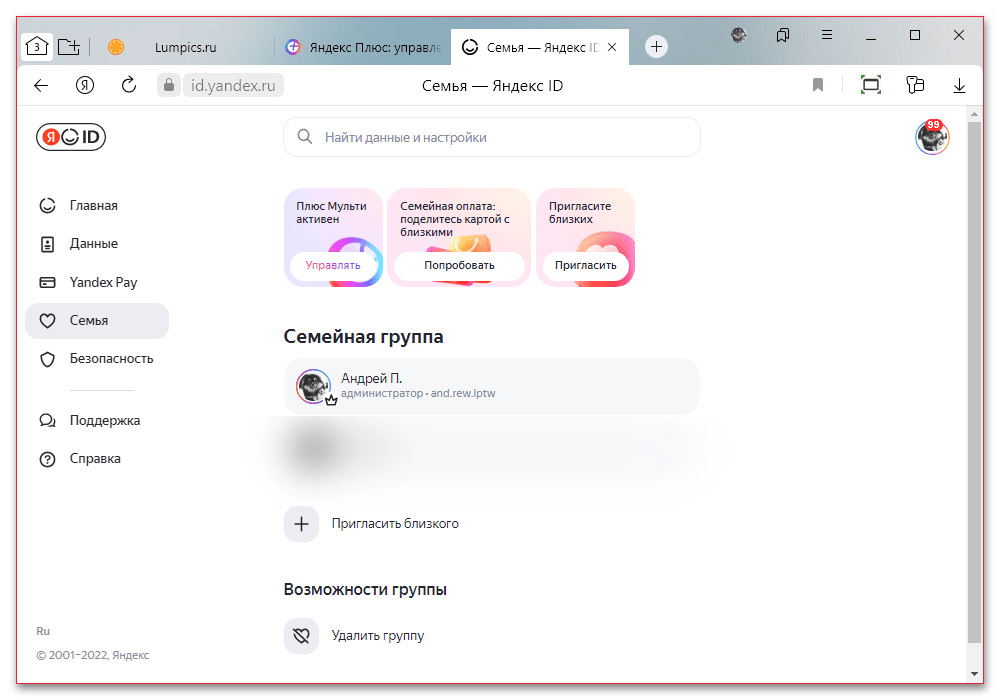
Не стоит также забывать про пробный период подписки по меньшей стоимости и различные промо-коды, приходящие в регулярных рассылках от Яндекса и публикуемые на различных сайтах, позволяющие оформить полноценный Плюс за бесплатно или всего лишь один рубль. Как бы то ни было, именно данный метод можно считать оптимальным решением.
Способ 2: Сторонние расширения
При отсутствии и нежелании по тем или иным причинам оформлять платную подписку на веб-сайте можно воспользоваться сторонними блокировщиками рекламы. Здесь важно понимать, что метод актуален исключительно для веб-версии, тогда как ни настольное, ни мобильное приложение нельзя использовать без активного Яндекс.Плюса и, следовательно, проблемы с рекламой не будет в любом случае.
Читайте также: Блокировка рекламы в Google Chrome, Opera, Microsoft Edge и Яндекс.Браузере
Вариант 1: uBlock Origin
Для выполнения поставленной задачи, в целом, можно воспользоваться совершенно любым блокировщиком рекламы, и уже этого будет достаточно для очистки страницы от баннеров. В то же время гарантировать получение приемлемого результата можно лишь при использовании наиболее качественного ПО, в число которого входит uBlock Origins.
- В зависимости от используемого вами браузера перейдите по одной из указанных выше ссылок, нажмите кнопку «Установить» и подтвердите добавление расширения во всплывающем окне. Учитывайте, что отсутствующие в списке браузеры чаще всего поддерживают расширения из магазина Chrome.
- Разобравшись с данным этапом, можете перейти на сайт Яндекс.Музыки и проверить наличие рекламы. Также показателем успешной блокировки и работы расширения является миниатюрный виджет с количеством удаленных объявлений на иконке дополнения, как отмечено в нашем примере.
- Если этого оказалось недостаточно, может помочь создание собственного фильтра в ручном режиме. Для этого на месте рекламы нажмите правую кнопку мыши, во всплывающем окне разверните список «uBlock Origin» и выберите «Блокировать элемент».
- После перехода в режим выделения элементов необходимо кликнуть по рекламе и нажать кнопку «Предпросмотр» в окне с кодом, чтобы убедиться в правильном выборе элемента. Главный недостаток данного решения заключается в том, что для тщательной блокировки придется самостоятельно изучать код страницы и указывать ссылки на конкретные теги.
Упростить задачу можете путем переноса указанного ниже кода в отмеченное ранее текстовое поле или в «Мои фильтры» во внутренних настройках расширения и дальнейшего нажатия кнопки «Создать». По нашим наблюдениям это удаляет практически все рекламные баннеры.
##.ads-block
##.bar-below
##.d-overhead
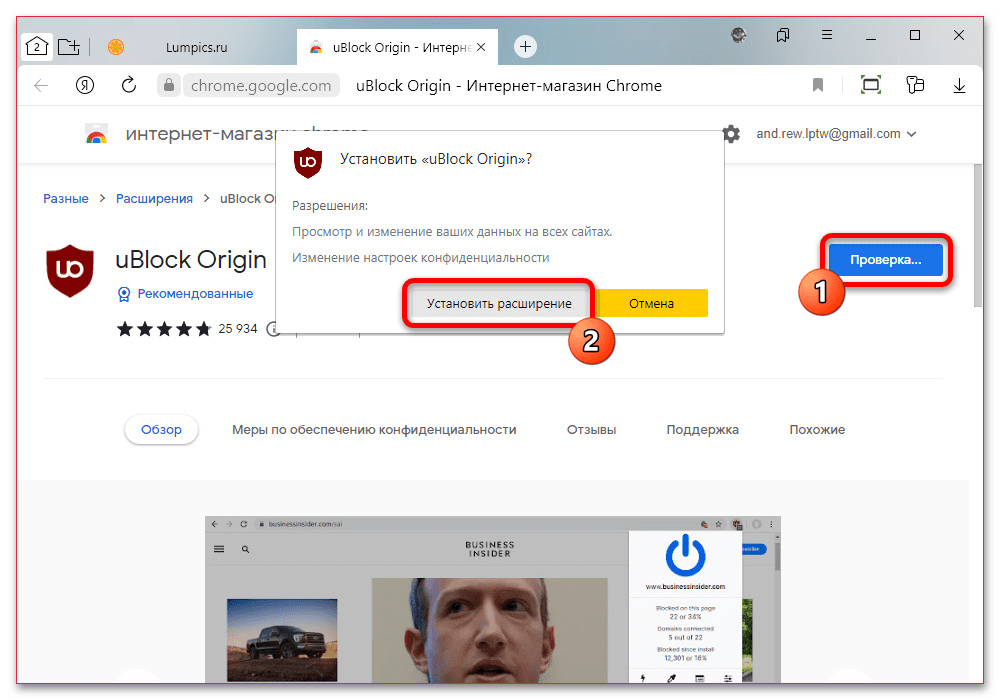
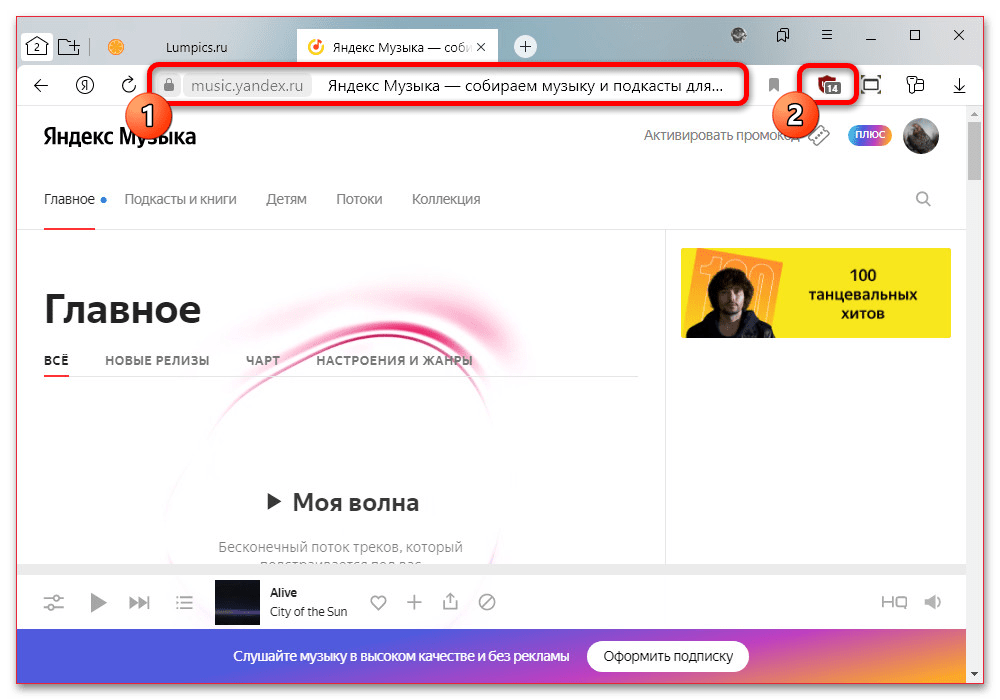
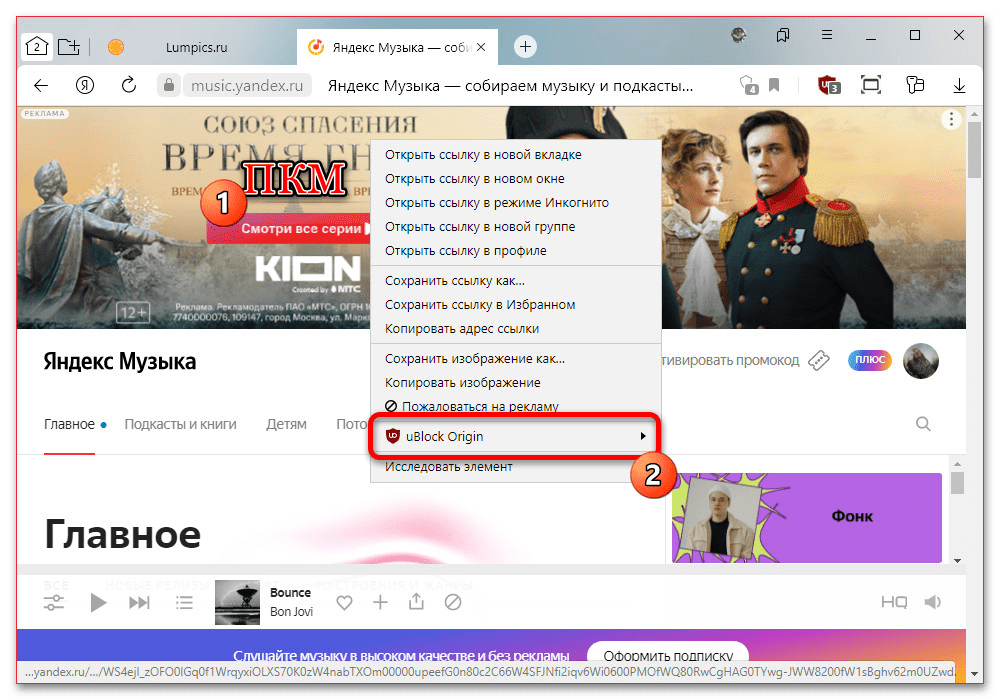
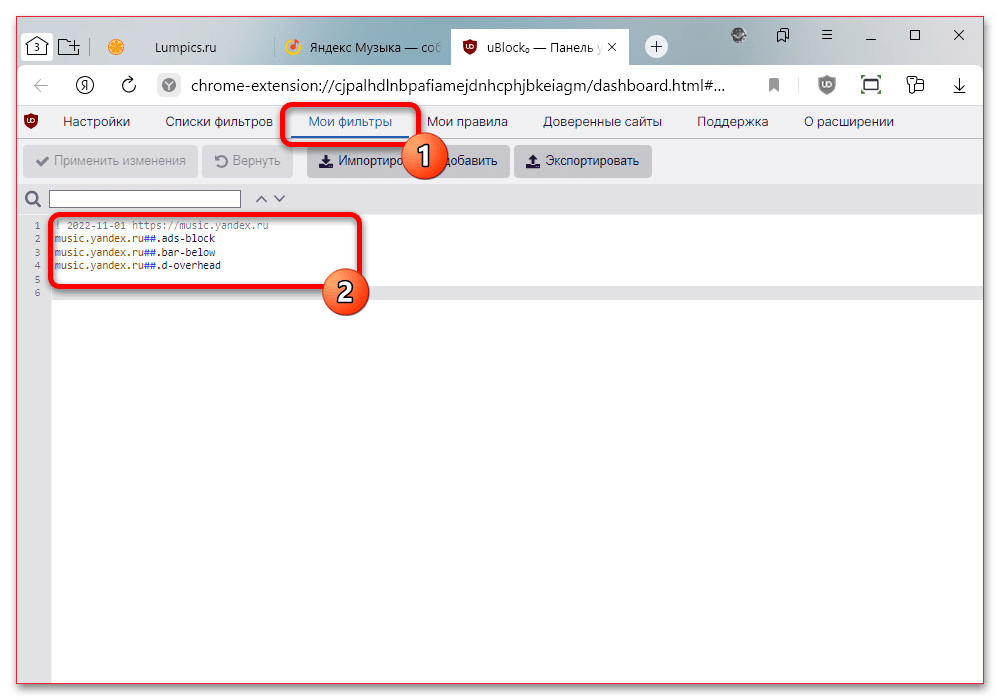
К сожалению, такого рода решение скорее всего не поможет с удалением всплывающей рекламы во время прослушивания музыки. При этом все же вполне можно самостоятельно поэкспериментировать с фильтрами и добиться нужного результата.
Вариант 2: No Limits
Помимо глобальных блокировщиков рекламы, которые работают на всех сайтах и предоставляют массу дополнительных возможностей, можно воспользоваться дополнениями, нацеленными исключительно на расширение бесплатных возможностей Яндекс.Музыки. Одним из таких вариантов выступает No Limits, автоматически отключающий все баннеры и, что более важно, блокирующий рекламные вставки во время прослушивания музыки.
- Откройте страницу расширения в магазине Chrome, нажмите кнопку «Установить» и подтвердите выполнение процедуры. Установить расширение можно только из данного магазина, тогда как для других несовместимых браузеров придется поискать альтернативу самостоятельно.
- Разобравшись с установкой, можете сразу открыть сайт Яндекс.Музыки и убедиться в появлении уведомления в левом верхнем углу страницы. Если отмеченного баннера нет, а также реклама продолжает отображаться, обязательно проверьте статус активации расширения в настройках браузера.
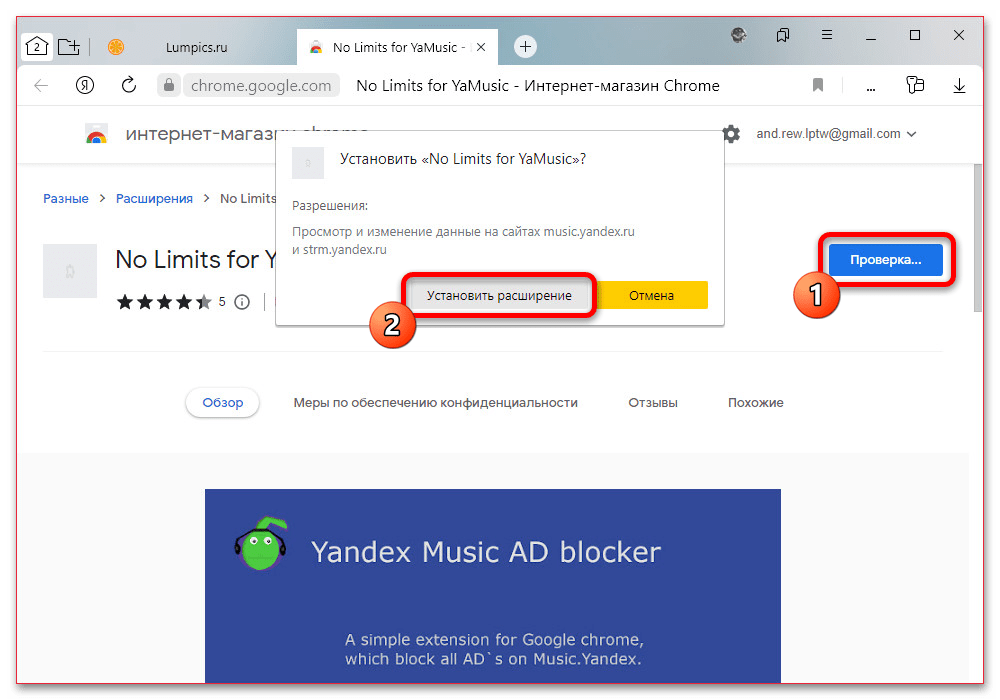
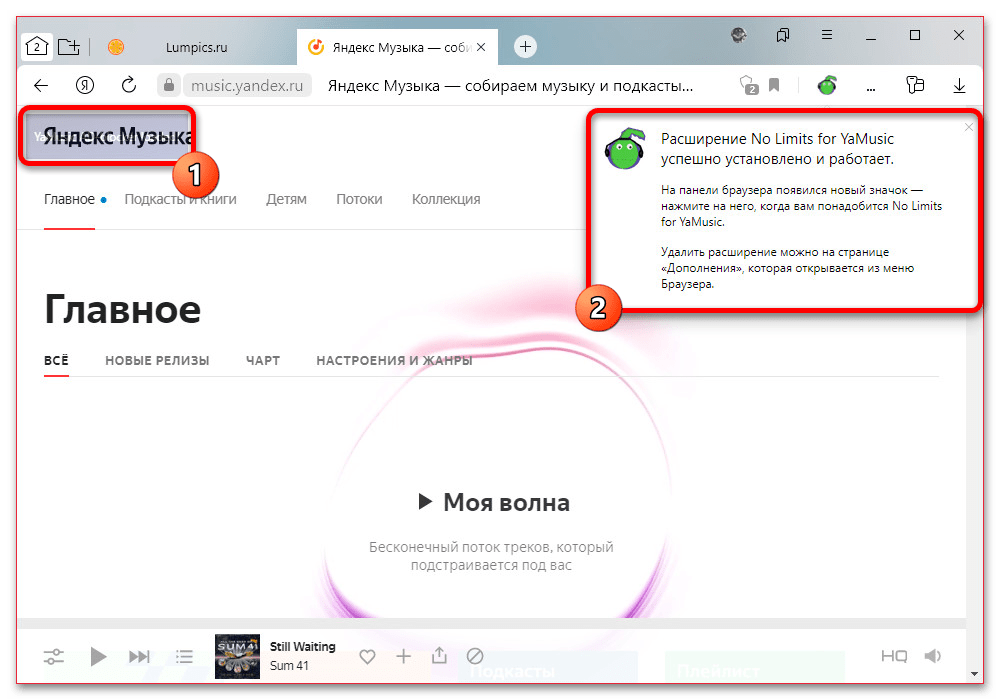
Данное дополнение не предоставляет отдельных настроек, и потому сразу после включения со страницы должна исчезнуть реклама и прочие нежелательные объекты. Во время воспроизведения при этом может появляться баннер и затихать музыка, но всего лишь на секунду, так как расширение препятствует полноценному показу раздражителей.
Способ 3: Сторонние программы
В дополнение к предыдущему методу нельзя не упомянуть полноценные программы для компьютера с функциями блокировки рекламы. Лучшим средством можно считать AdGuard, как самостоятельное ПО, работающее одновременно во всех установленных браузерах.
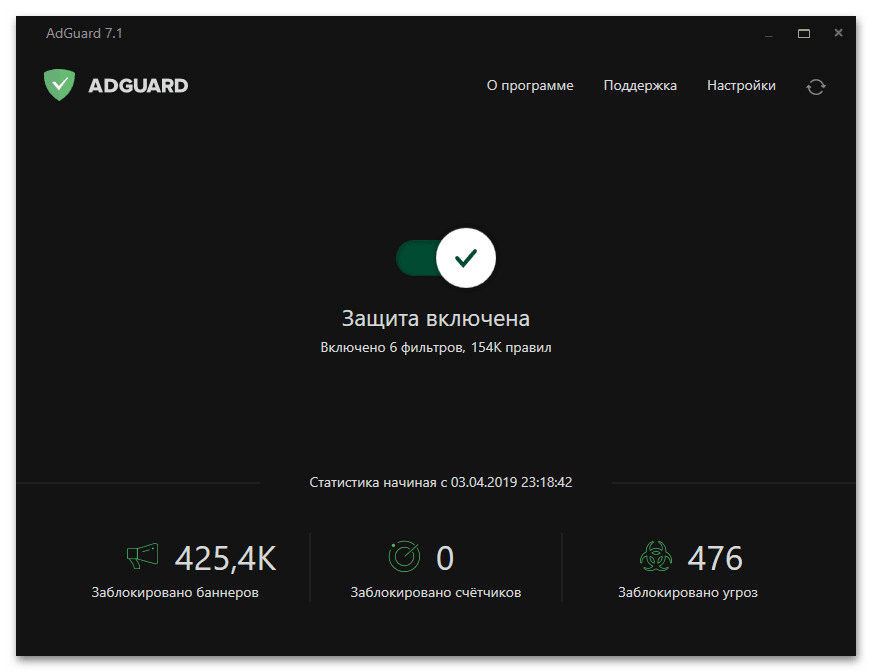
Рассматривать подробно данное решение мы не будем, так как напрямую взаимодействовать с веб-сайтом Яндекс.Музыки в данном случае не требуется. Необходимо просто скачать установочный файл с официального сайта, произвести инсталляцию и задействовать блокировку рекламы с помощью соответствующего ползунка.
 Наша группа в TelegramПолезные советы и помощь
Наша группа в TelegramПолезные советы и помощь
 lumpics.ru
lumpics.ru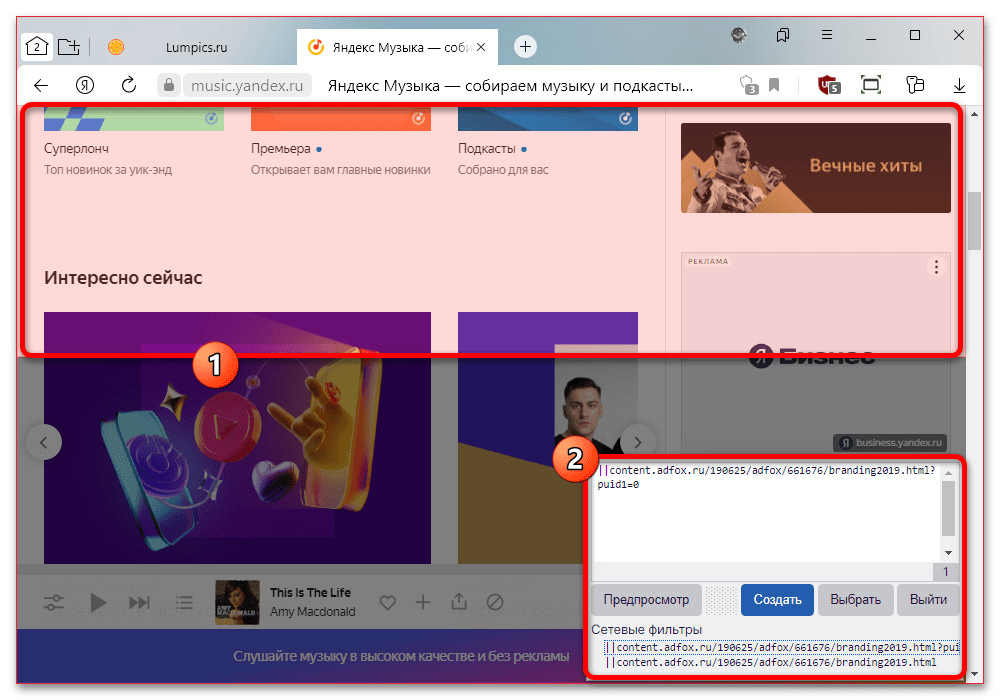




Задайте вопрос или оставьте свое мнение